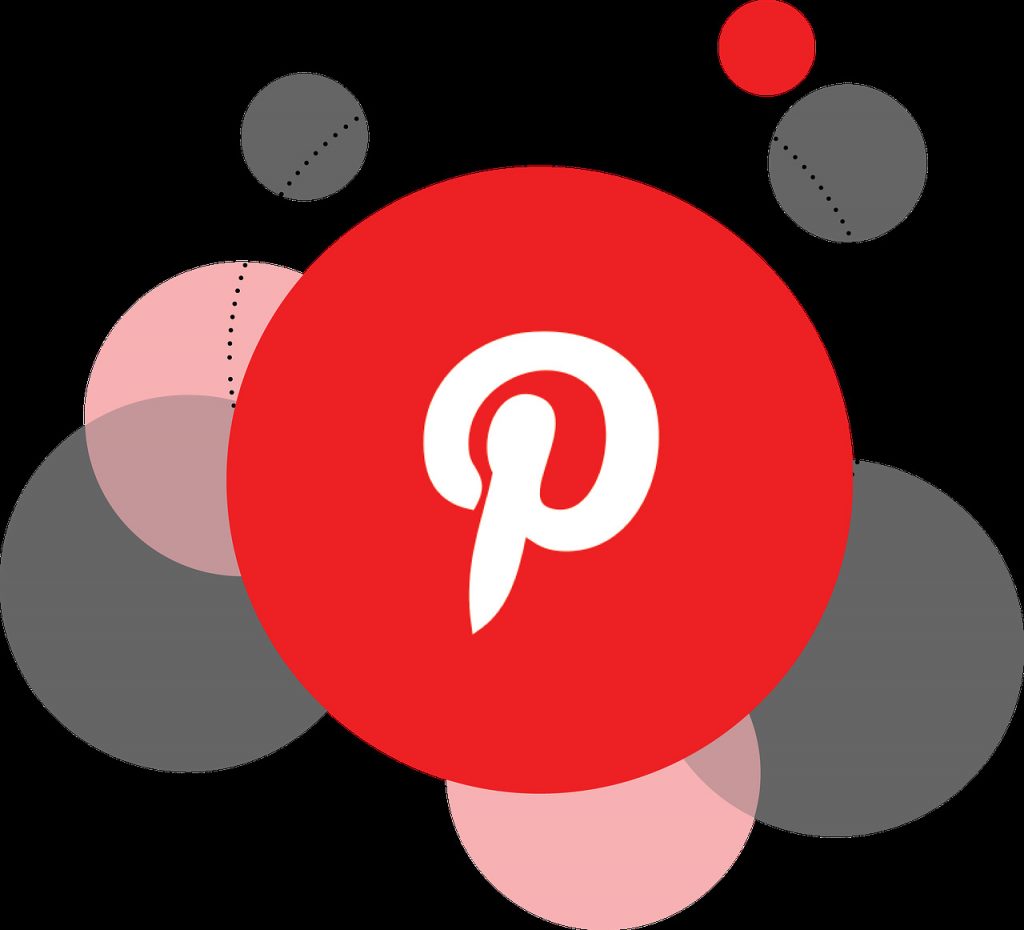Je suis un accro de Pinterest depuis le jour où j’ai créé mon compte et des épingles magnifiques et utiles ont commencé à voler vers moi.
Mais j’ai également reconnu que Pinterest pourrait être une énorme perte de temps si je n’apprenais pas à maîtriser :
- mon temps sur le site
- l’art d’épingler des épingles efficaces
- la monétisation d’un autre réseau social
Je parie que vous avez ressenti la même chose si vous avez passé du temps sur Pinterest.
C’est pourquoi aujourd’hui, je vais vous apprendre à faire de Pinterest votre connecteur visuel de confiance. À la fin de cet article, vous épinglerez avec détermination.
PARTIE 1 : Pour commencer — Les bases de Pinterest
Votre première étape consiste à créer un compte professionnel.
Si vous utilisez actuellement un profil personnel pour votre entreprise, vous passez à côté d’un tas de fonctionnalités géniales, dont les plus importantes sont :
- Analyse
- Épingles riches
- Posts promus
Vous n’aurez accès à aucune de ces fonctionnalités tant que vous n’aurez pas converti votre compte personnel en compte professionnel !
ETAPE 1 : Configurer votre compte professionnel
Vous avez 2 choix ici :
1. Créer un tout nouveau compte professionnel (en plus de votre profil)
- Si vous avez déjà un profil Pinterest personnel et que vous êtes connecté, déconnectez-vous maintenant
- Allez sur Pinterest for Business et choisissez « Rejoindre en tant qu’entreprise »
- Complétez les détails sur votre entreprise et le gestionnaire du compte
- Lisez et acceptez si vous êtes d’accord avec les conditions d’utilisation de Pinterest pour les entreprises et cliquez sur « Créer un compte »
2. Convertissez votre profil en compte professionnel
- Connectez-vous à votre compte Pinterest actuel
- Allez sur Pinterest for Business
- Cliquez sur « Convertir maintenant »
- Complétez les informations et cliquez sur « Convertir«
Et ne vous inquiétez pas.. vous ne perdrez rien.
Tous vos suiveurs, épingles et tableaux seront convertis vers votre nouveau compte. Tout aura exactement le même aspect, à l’exception de quelques fonctionnalités supplémentaires.
Si vous êtes nouveau sur Pinterest, assurez-vous que votre profil est complet et optimisé avant d’aller de l’avant.
Étape 2 : Complétez votre profil sur votre compte Biz
- Téléchargez votre photo de tête ou votre logo le plus récent
- Choisissez votre nom d’utilisateur (il se peut qu’il se remplisse automatiquement lorsque vous configurez le compte) — c’est l’occasion de marquer votre URL de la façon dont vous aimeriez la voir !
- Ajouter votre bio — y compris des mots-clés optimisés pour la recherche
- Ajouter des détails qui connecteront les gens à vous : qu’est-ce que vous aimez et qu’est-ce que vous épinglerez ?
- Ajouter votre emplacement
- Ajouter votre site Web (voir les étapes suivantes pour vérifier votre site Web)
Souvenez-vous que Pinterest est un réseau visuel — alors pensez visuel !!
ETAPE 3 : Vérifier votre site Web
Sans vérification, vous n’aurez pas accès aux analyses Pinterest.
Voici comment s’y prendre :
- Allez à la page principale de votre compte et choisissez « Modifier le profil »
- Faites défiler jusqu’en bas, ajoutez l’adresse de votre site web et cliquez sur « Vérifier »
- Vous verrez une pop-up avec des instructions de vérification — sélectionnez « télécharger le fichier de vérification html »
- Téléchargez le fichier dans le répertoire racine de votre site web via FTP ou CPanel puis revenez à votre profil Pinterest & ; cliquez sur le bouton qui dit « cliquez ici pour terminer le processus »
- Vous devriez recevoir un message qui dit que votre vérification a réussi et vous êtes prêt à partir !
À ce stade, je vous recommande de demander l’accès aux épingles riches.
Qu’est-ce que les épingles riches ?
Si vous êtes une boulangerie locale, vous pourriez épingler l’intérieur de votre boulangerie ou votre dernière création.
Lorsque vous faites cela, vous avez la possibilité d’ajouter une épingle de lieu à votre image. Cette épingle de lieu est une carte avec l’emplacement exact de votre boulangerie.
ETAPE 4 : Configurer les épingles riches de Pinterest
Avant de pouvoir commencer avec les épingles riches, vous devez demander un accès et ajouter un code de balisage spécifique à votre site Web ou à votre blog.
Cette étape pourrait être celle pour laquelle vous avez besoin d’un développeur web car elle est un peu technique.
Vous avez 2 options différentes lors de l’ajout du code nécessaire :
- oEmbed
- Semantic Markup
Mais si vous utilisez un plugin SEO, les données oEmbed peuvent déjà être présentes (comme le titre de l’article, la description et l’auteur).
Si c’est le cas, passez aux étapes suivantes.
Vérifier vos épingles riches
D’abord, vous devez déterminer quel type d’épingle vous voulez approuver (voir la liste complète). Une fois cela fait, suivez les étapes suivantes :
- Allez sur la page de validation des épingles riches
- Copiez l’URL de votre contenu et collez-la dans le validateur d’épingle riche
- Cliquez sur « Valider »
Une fois que vous recevez le message que votre épingle a été validée, cliquez sur « Appliquer maintenant »
Pinterest vous informera ensuite de l’approbation. Cela pourrait prendre 2 à 3 semaines — alors soyez prêt à vérifier à nouveau.